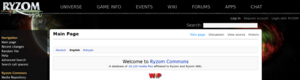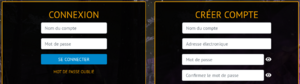Über Anmeldung, Login: Unterschied zwischen den Versionen
Aus EnzyklopAtys
K (→Vorher =) |
K (→Vorher =) |
||
| Zeile 38: | Zeile 38: | ||
* Für [https://app.ryzom.com/ Anmeldung bei einer Webapp unter https://app.ryzom.com/]: Benutze deinen ''Hominnamen'', z.B. perso2/UnBonMot2Pass.e [[File:BarreWebapp.png|200px|frameless|center|alt=''WebApps''-Werkzeugleiste|Die ''WebApps''-Werkzeugleiste]] | * Für [https://app.ryzom.com/ Anmeldung bei einer Webapp unter https://app.ryzom.com/]: Benutze deinen ''Hominnamen'', z.B. perso2/UnBonMot2Pass.e [[File:BarreWebapp.png|200px|frameless|center|alt=''WebApps''-Werkzeugleiste|Die ''WebApps''-Werkzeugleiste]] | ||
| − | ** Mehrere Webapps sind "vollständig in das Spiel integriert", wie z.B. [[File:Email.png|15px|frameless|alt=Kurier[Kurier]] [[Izam senden| Izam senden]] (HRP: E-Mail senden), oder außerhalb des Spiels mitf einem Browser unter https://app.ryzom.com/app_mail/index.php oder dem [[File:Notepad.png|15px|frameless|alt=Notiz-Block|Notiz-Block]] [https://app.ryzom.com/app_notes/index.php Notiz-Block] -> mit seinem '''Hominnamen''', | + | ** Mehrere Webapps sind "vollständig in das Spiel integriert", wie z.B. [[File:Email.png|15px|frameless|alt=Kurier[Kurier]] [[WebApps/Izam senden| Izam senden]] (HRP: E-Mail senden), oder außerhalb des Spiels mitf einem Browser unter https://app.ryzom.com/app_mail/index.php oder dem [[File:Notepad.png|15px|frameless|alt=Notiz-Block|Notiz-Block]] [https://app.ryzom.com/app_notes/index.php Notiz-Block] -> mit seinem '''Hominnamen''', |
** bei anderen Webapps mußt Du jede Anwendung einrichten, bevor Du sie verwenden kannst. In der Regel mußt Du zuerst die Eigenschaften und Voraussetzungen der Anwendung überprüfen, z.B. einen API-Schlüssel ([[File:Spe options.png|15px|frameless|alt=Icon des API-Schlüssels in der WebApps-Werkzeugleiste|Icon des API-Schlüssels in der WebApps-Werkzeugleiste]]), der für diese Anwendung erstellt wurde und in die Anwendung eingefügt werden muß) oder sich mit seinem Hominnamen anmelden. | ** bei anderen Webapps mußt Du jede Anwendung einrichten, bevor Du sie verwenden kannst. In der Regel mußt Du zuerst die Eigenschaften und Voraussetzungen der Anwendung überprüfen, z.B. einen API-Schlüssel ([[File:Spe options.png|15px|frameless|alt=Icon des API-Schlüssels in der WebApps-Werkzeugleiste|Icon des API-Schlüssels in der WebApps-Werkzeugleiste]]), der für diese Anwendung erstellt wurde und in die Anwendung eingefügt werden muß) oder sich mit seinem Hominnamen anmelden. | ||
**Die Details zum Zugriff auf die Werkzeuge der [[Portal:Forge|Ryzom Forge]] sind in einem der Dokumente [[:en:The_Test_Team_Handbook/2_-_External_team_tools|Test Team Handbook]] (bitte ins Deutsche übersetzen) beschrieben. | **Die Details zum Zugriff auf die Werkzeuge der [[Portal:Forge|Ryzom Forge]] sind in einem der Dokumente [[:en:The_Test_Team_Handbook/2_-_External_team_tools|Test Team Handbook]] (bitte ins Deutsche übersetzen) beschrieben. | ||
Version vom 3. März 2022, 23:32 Uhr
Für Spieler, die neu in diesem Wiki sind
Jetzt (im November 2021) hat die Ryzom-Webseite oben eine Werkzeugleiste (um auf Informationen, Veranstaltungen, Wiki, Foren, Anwendungen und Chat zuzugreifen) und jeder Homin kann Informationen in den Ryzom-Wikis (einige Seiten sind geschützt, wie z.B. die Lore-Seiten) korrigieren/übersetzen, indem er seinen Ryzom-Account benutzt (es ist nicht mehr nötig, einen Account zu beantragen, jetzt benutzen die Wikis OAuth2).
Die Anmeldung im Wiki
Hast du einen Fehler gesehen oder mußt du Lucios herunterladen, übersetzen oder deine persönlichen Notizen und Entwürfe im Wiki haben?
- Klicke oben rechts auf den Login with RYZOM.
- es erscheint der Bildschirm Anmelden/ Konto erstellen. - auf der linken Seite gibst du, wie im Spiel üblich, deinen geheimen Accountnamen und dein Passwort ein.
- dann klicke im Bildschirmplease select your Char (or logout) auf den Charakter, um dich mit diesem Homin im Wiki anzumelden.
- Jetzt prüfen wir, ob du eingeloggt bist: Oben rechts solltest du deinen Hominnamen sehen, gefolgt vom Benutzermenü des Wikis (im Moment wahrscheinlich auf Englisch), je nach Sprache :
- Talk, Preferences, Watchlist, Contributions und Log out.
- Diskussionen, Einstellungen (dort hingehen, um die Geschlechterzuordnung zu ändern) ... Sich abmelden.
- Für den ersten Schritt ist es gut, ein Profil (für einige Notizen, Entwürfe...) in einem der Wikis zu erstellen: Deutsch, Englisch, Spanisch, Französisch, Russisch... du kannst mehrere Profilseiten haben, wenn du mehrere Sprachen sprichst oder viele Bilder verwendest (in diesem Fall ist es besser, auch ein Profil im gemeinsamen Wiki zu erstellen, das auf Englisch ist).
- Wähle deine bevorzugte Sprache: auf der linken Seite (mit einem großen Bildschirm), unter EncyclopAtys.
- dann klicke oben rechts auf deinen Namen .
Vorher =
- Du hast einen Ryzom-Kontonamen und -Passwort [1], z.B. Kontoname/UnBonMot2Passe, um das Spiel zu öffnen und auf seine Personas zuzugreifen (wir können mehrere haben)... Manche benutzen ein Steam-Konto, um das Spiel zu öffnen.
- Um dieses Wiki zu bearbeiten (ein Bild hinzufügen, einen Fehler korrigieren...), gibt es folgende Möglichkeiten.
- Benutzerkonto beantragen [2] ODER
- Kontaktiere das Wiki-Team, das Rocket verwendet, unter https://chat.ryzom.com/channel/pj-ryzom_wiki und melde dich mit deinem Hominnamen an (es ist einfach, einen Link zur Wiki-Seite zu schicken - eventuell mit einem Screenshot - mehr unter Chat/FAQ RC).
- Für Anmeldung bei einer Webapp unter https://app.ryzom.com/: Benutze deinen Hominnamen, z.B. perso2/UnBonMot2Pass.e
- Mehrere Webapps sind "vollständig in das Spiel integriert", wie z.B.
 Izam senden (HRP: E-Mail senden), oder außerhalb des Spiels mitf einem Browser unter https://app.ryzom.com/app_mail/index.php oder dem
Izam senden (HRP: E-Mail senden), oder außerhalb des Spiels mitf einem Browser unter https://app.ryzom.com/app_mail/index.php oder dem  Notiz-Block -> mit seinem Hominnamen,
Notiz-Block -> mit seinem Hominnamen, - bei anderen Webapps mußt Du jede Anwendung einrichten, bevor Du sie verwenden kannst. In der Regel mußt Du zuerst die Eigenschaften und Voraussetzungen der Anwendung überprüfen, z.B. einen API-Schlüssel (
 ), der für diese Anwendung erstellt wurde und in die Anwendung eingefügt werden muß) oder sich mit seinem Hominnamen anmelden.
), der für diese Anwendung erstellt wurde und in die Anwendung eingefügt werden muß) oder sich mit seinem Hominnamen anmelden. - Die Details zum Zugriff auf die Werkzeuge der Ryzom Forge sind in einem der Dokumente Test Team Handbook (bitte ins Deutsche übersetzen) beschrieben.
- Mehrere Webapps sind "vollständig in das Spiel integriert", wie z.B.
- ↑ Halte deinen Ryzom-Kontonamen und dein Passwort geheim (gib sie niemals weiter). Verwende ihn z.B. für das Spiel-Abonnement (Rechnungskonto) - auch kostenlose Accounts haben ein solches. Für die Personas und den Account, zum Beispiel, befinden sich die Makros in einer Datei namens keys_toonname.xml im Ordner save. Mehr unter Ryzom Ordner und Dateien.
- ↑ Account beantragen: Unsere Ryzom-Accounts hatten nichts mit unseren Wiki-Accounts zu tun (die von den Wiki-Administratoren bestätigt wurden, die meisten von ihnen sind "Spieler"). Normalerweise benutzen wir unseren Hominnamen (oder den Namen unserer Spielperson / des Avatars) in Wikis (E-Mail-Adresse und Passwort können und sollten sich von denen im Spiel unterscheiden, aber Du kannst die gleiche E-Mail-Adresse wie im Spiel benutzen). Wenn Du ein Konto beantragst, gib bitte Deine Muttersprache an, da es 6 Wikis gibt (eins für alle Bilder, eins für Englisch, eins für Französisch, eins für Spanisch, Deutsch und Russisch). Die Beantragung eines Wiki-Kontos erfolgt in zwei Schritten: Überprüfung der E-Mail-Adresse und wenn du einen kleinen Satz angibst, verwenden wir diesen, um deine Sprache zu ermitteln und dein Profil (persönliche Seiten) in der richtigen Sprache zu erstellen. Mehr dazu auf SOS/Erstellen eines Wiki-Kontos.